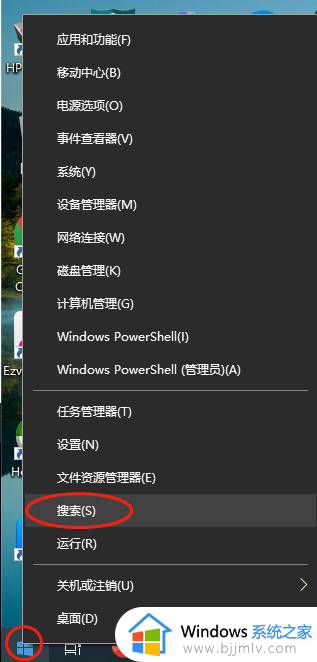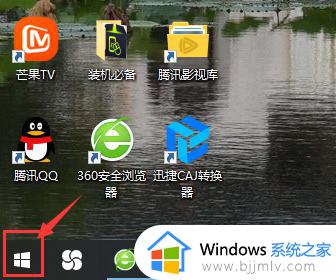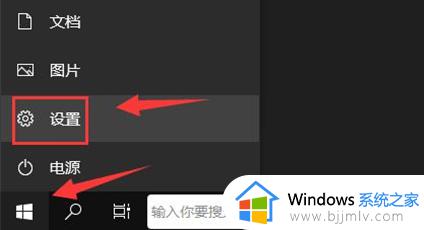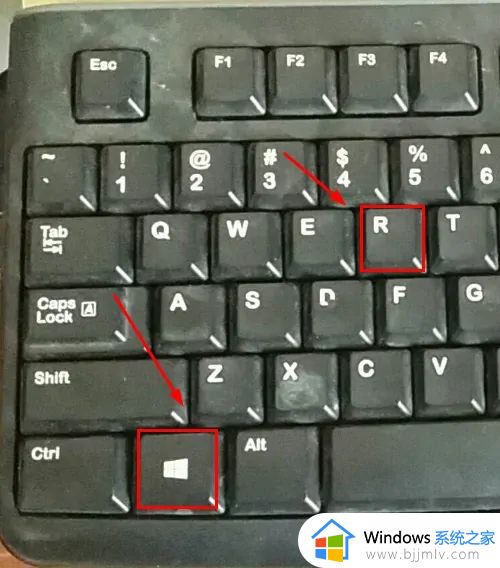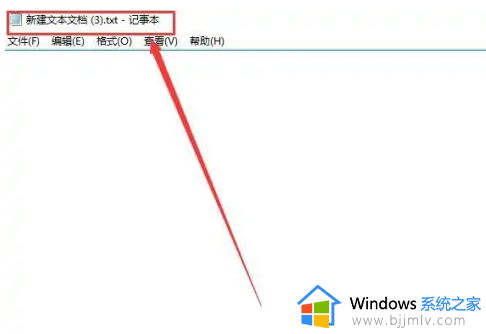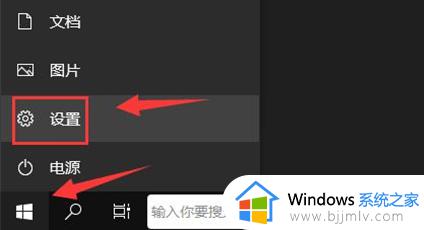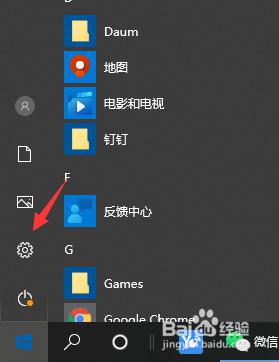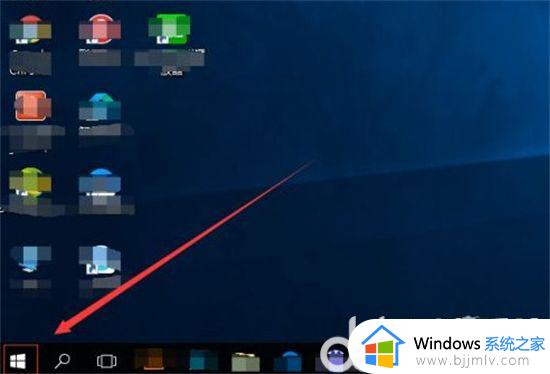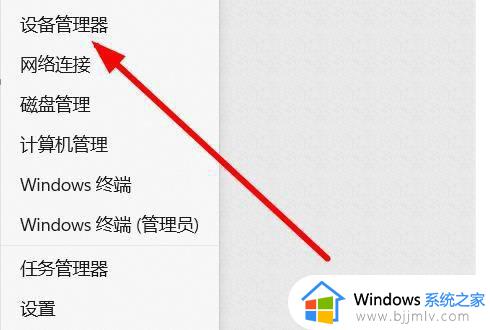win10电脑怎么打开wifi功能 win10笔记本电脑wifi在哪里打开
更新时间:2024-04-27 15:09:00作者:run
在使用win10系统的电脑时,开启无线wifi网络功能非常简单,只需要点击屏幕右下角的网络图标,然后选择所需的wifi网络并输入密码即可。对此win10笔记本电脑wifi在哪里打开呢?下面就来介绍win10电脑怎么打开wifi功能,让大家享受高速的无线上网体验。
win10系统如何开启无线网络功能:
1、“win+R”快捷键开启运行,输入“services.msc”回车打开。
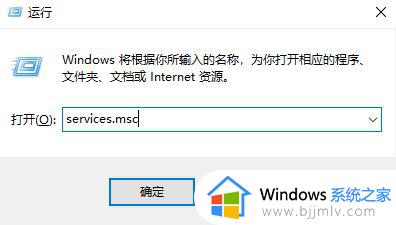
2、进入到新的界面中,找到其中的“WLAN autoconfig”双击打开。
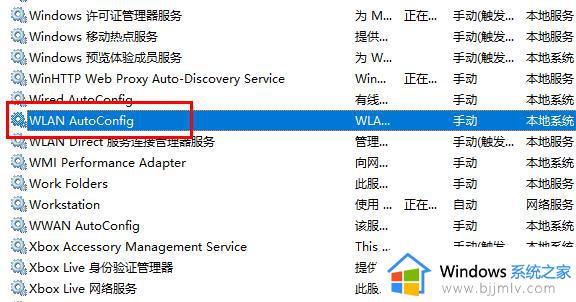
3、在打开的窗口界面中,将“启动类型”设置为“自动”,并点击“服务状态”中的“启动”按钮就可以了。
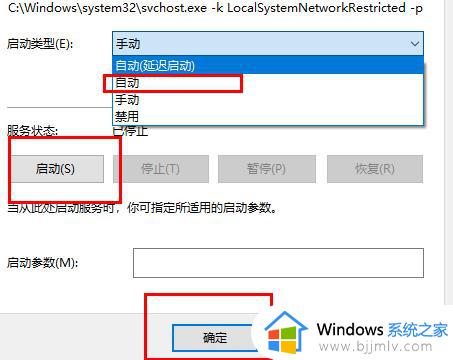
以上就是win10电脑怎么打开wifi功能的全部内容,有遇到过相同问题的用户就可以根据小编的步骤进行操作了,希望能够对大家有所帮助。